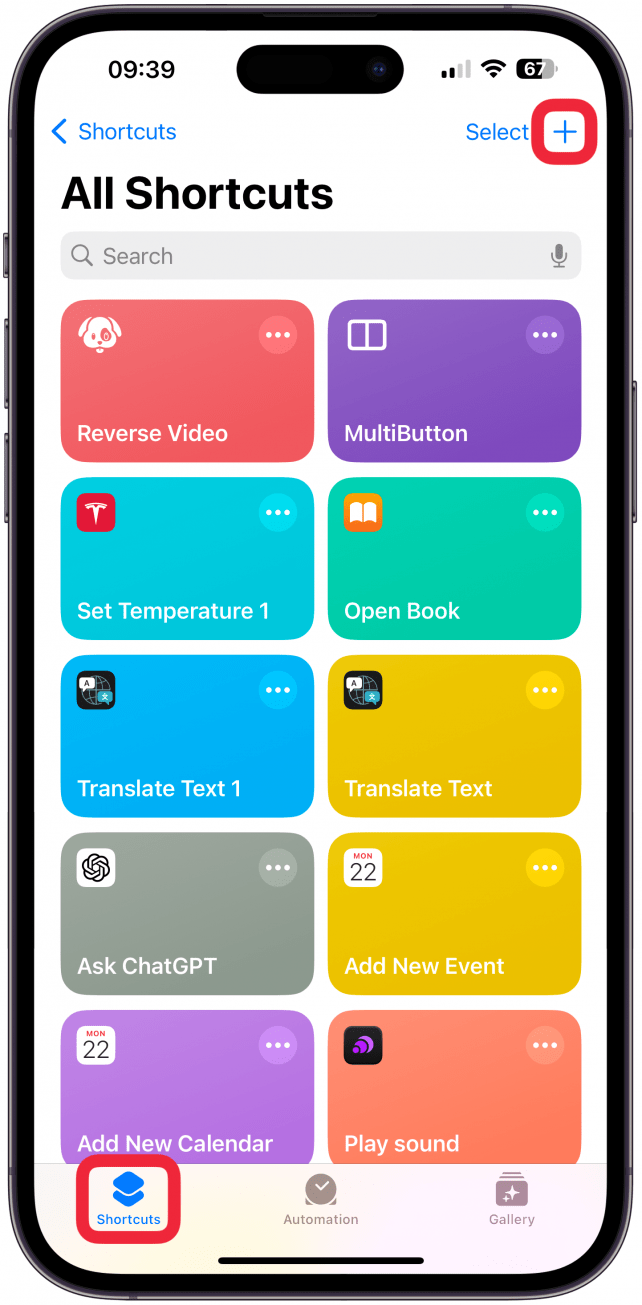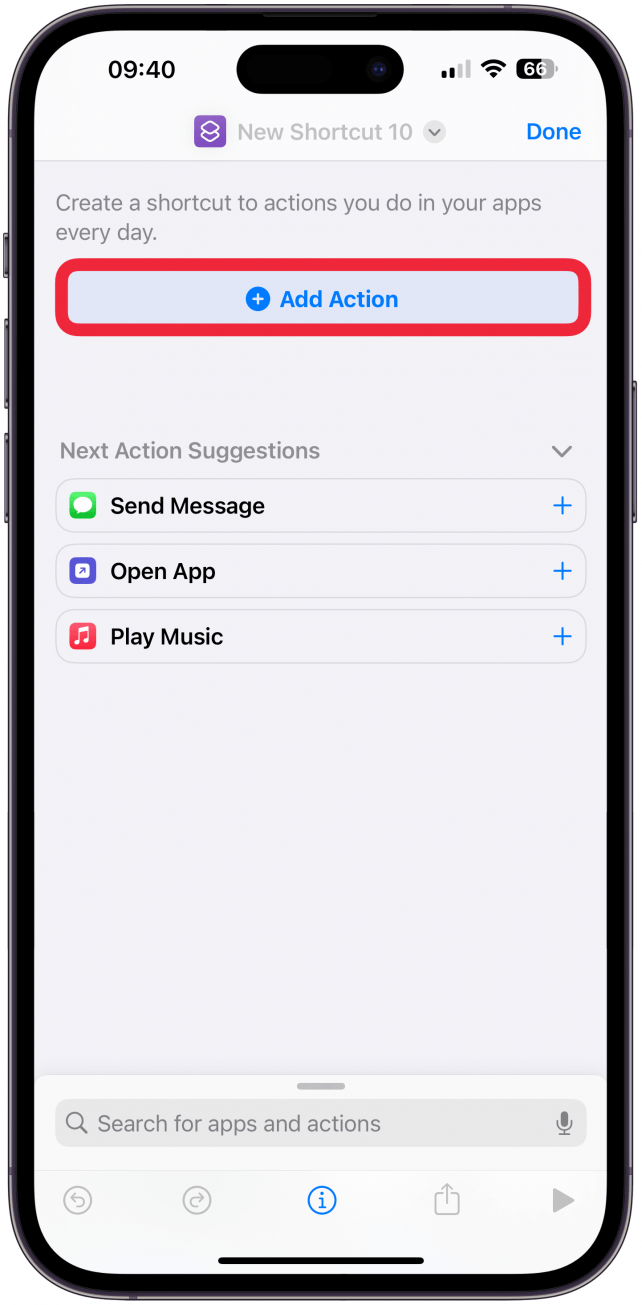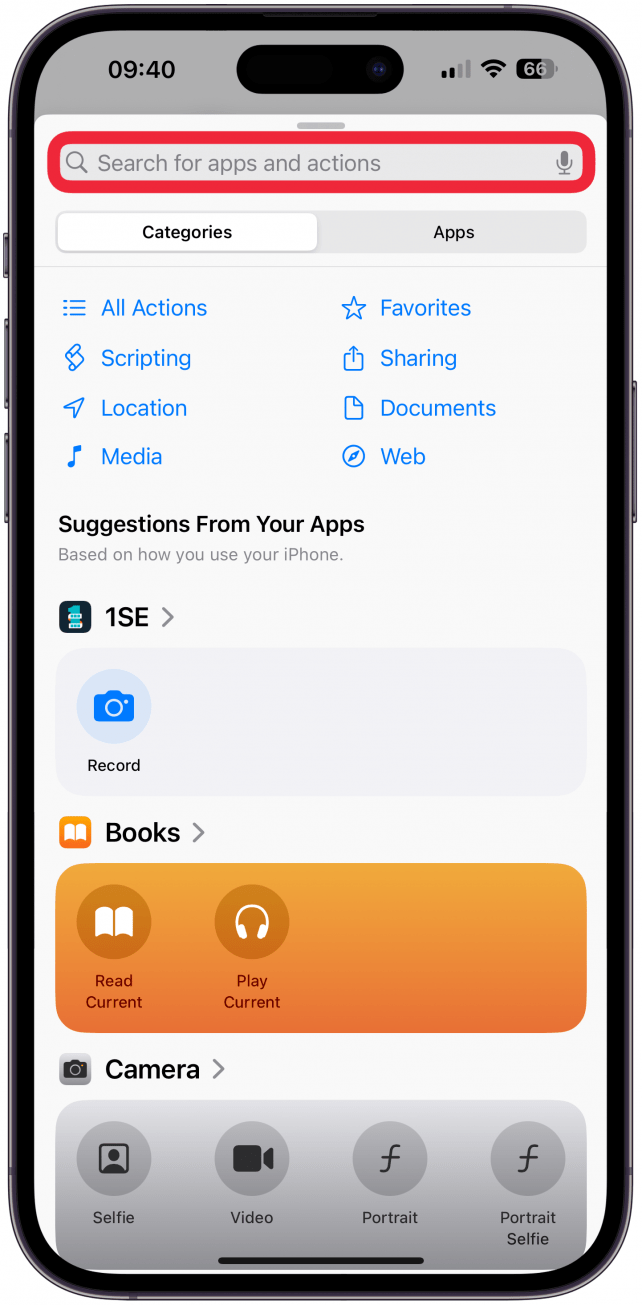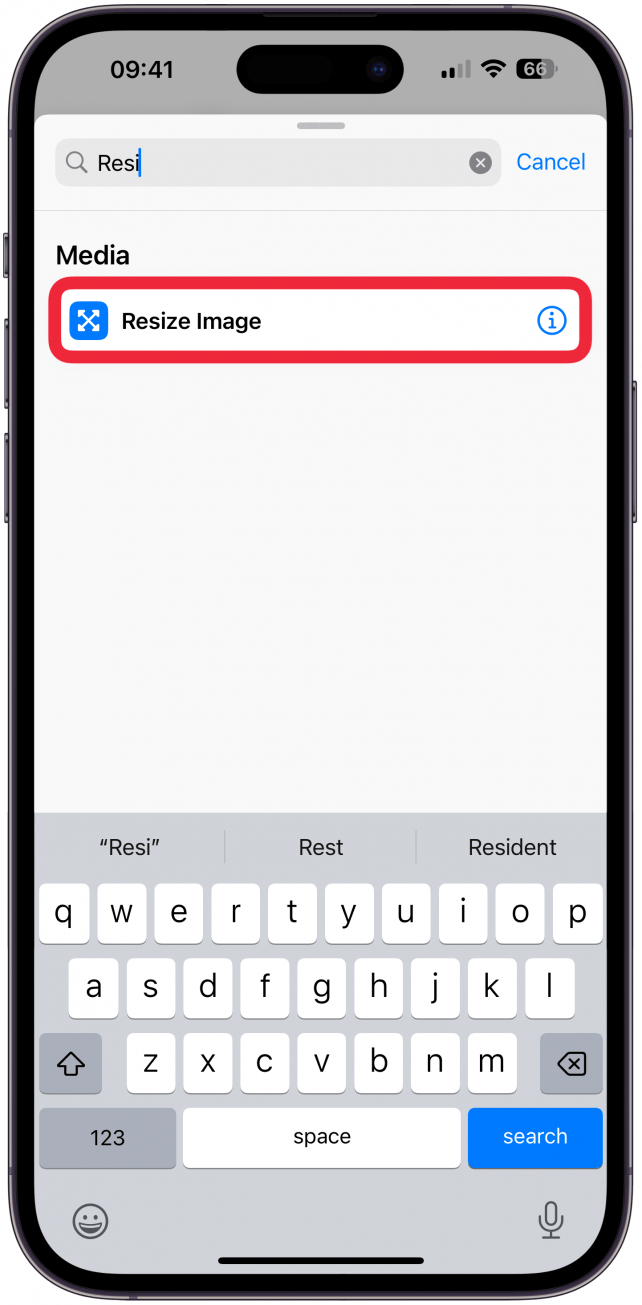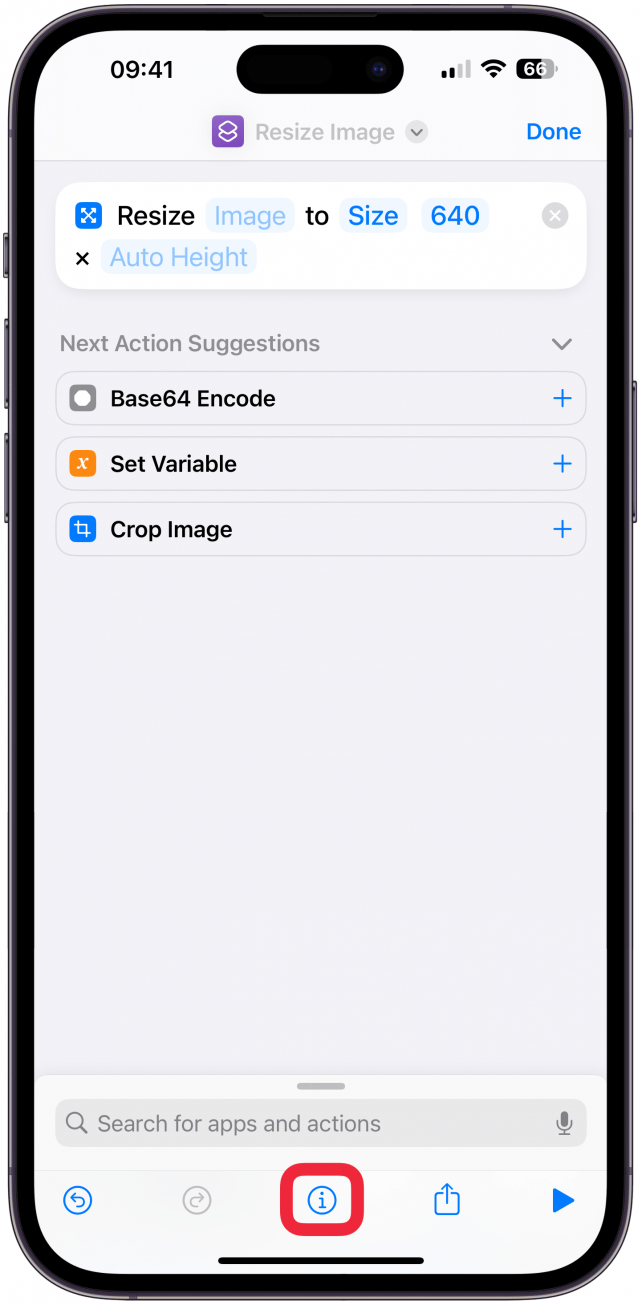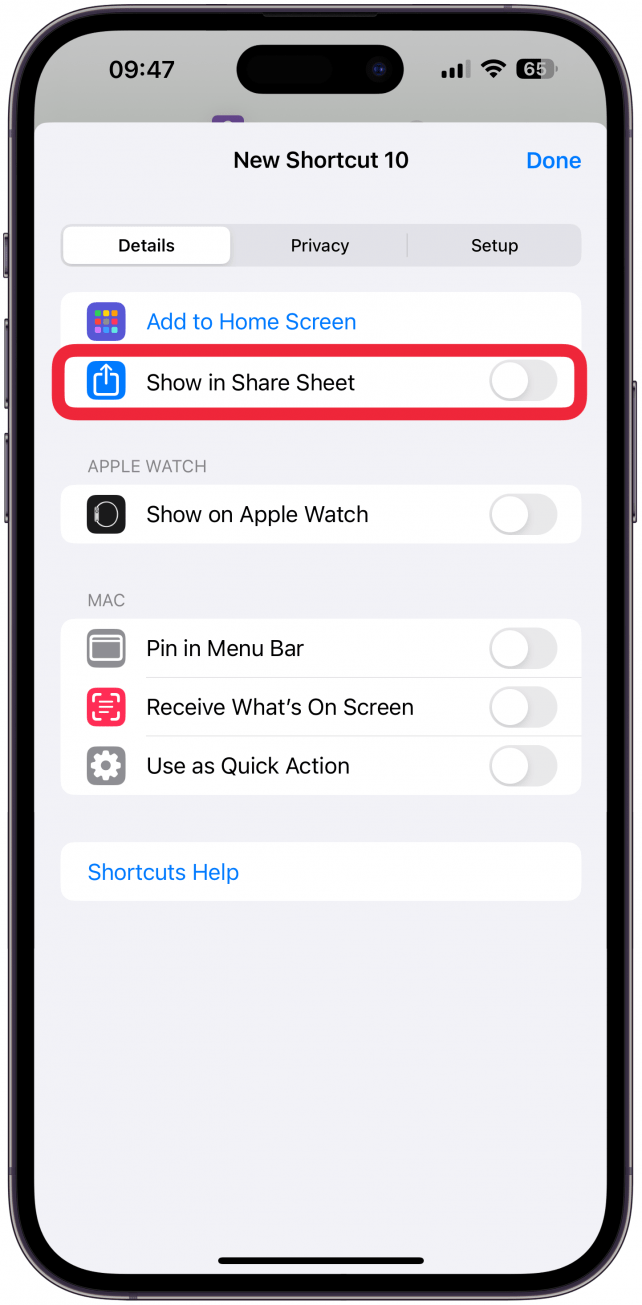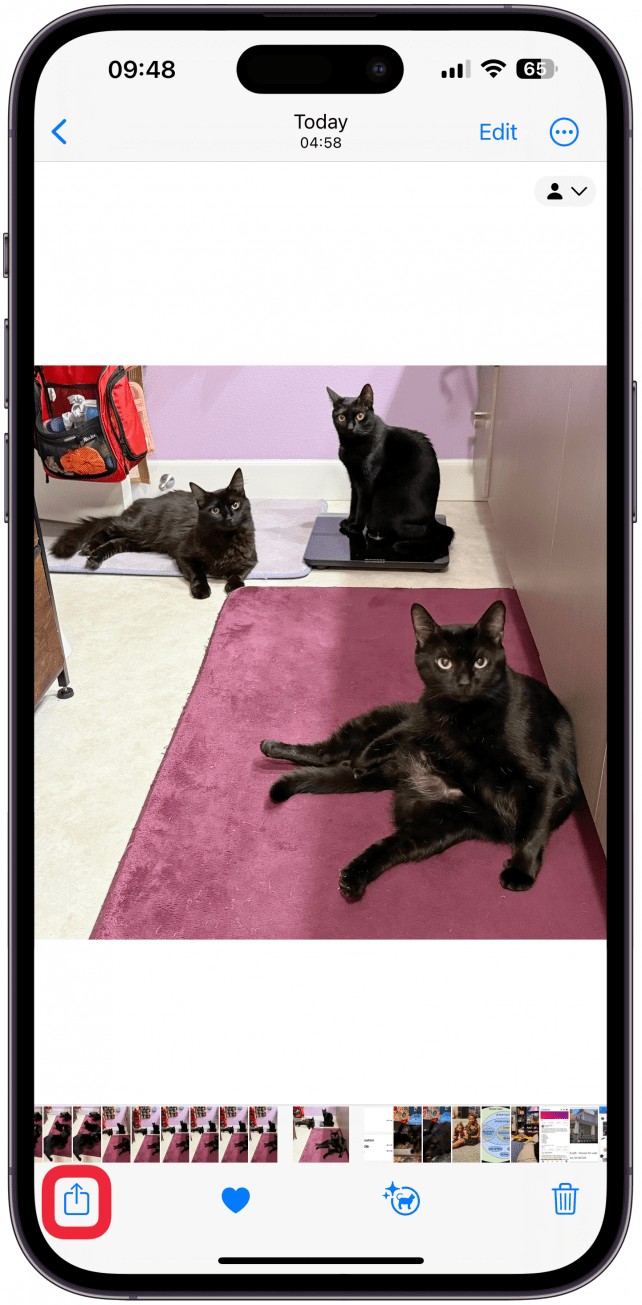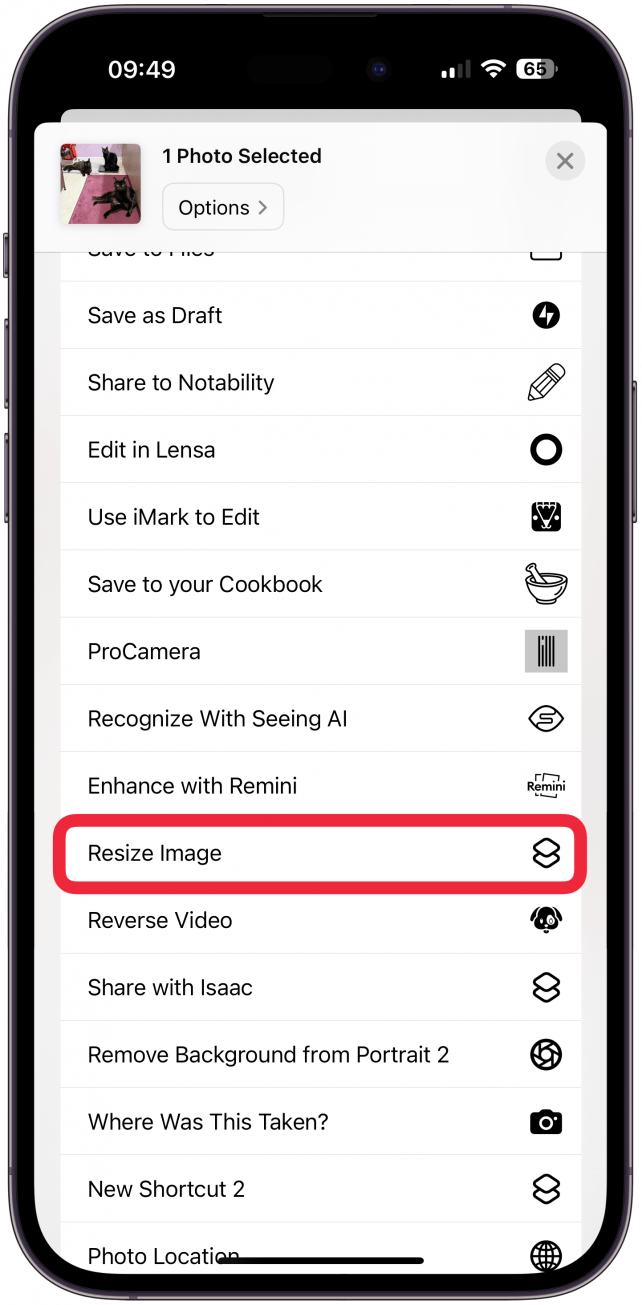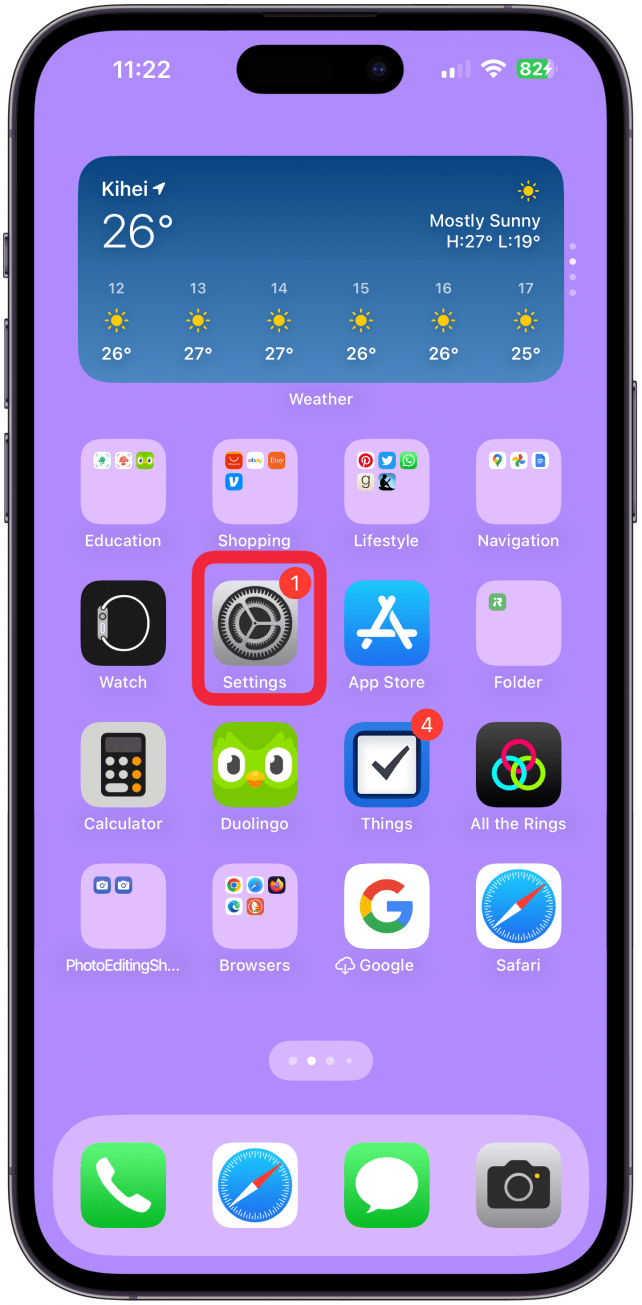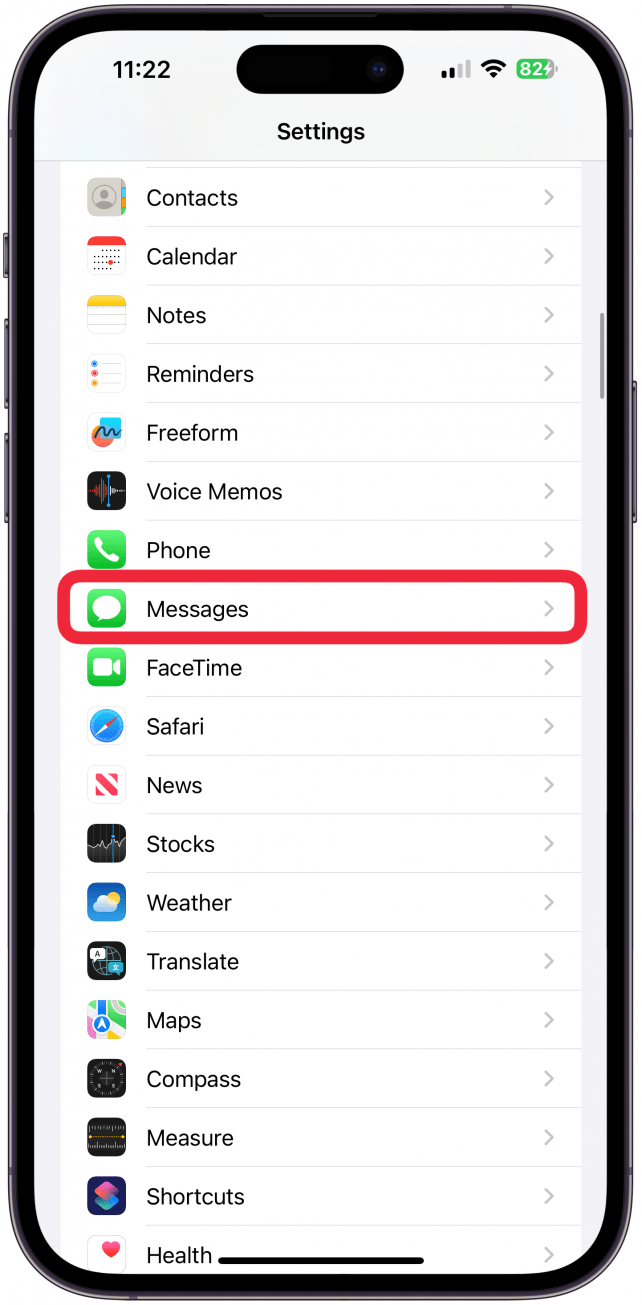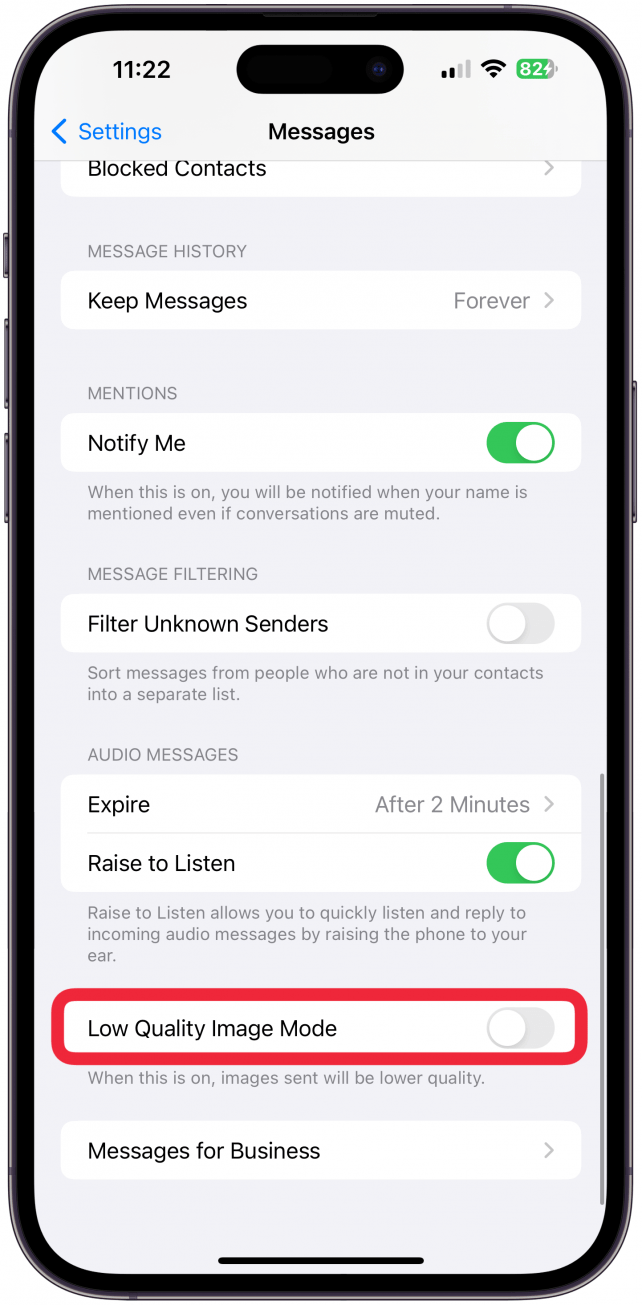Lernen Sie, wie Sie ein Bild auf Ihrem iPhone mithilfe nativer und Drittanbieter-Apps verkleinern oder vergrößern oder das Seitenverhältnis ändern können. Wir zeigen Ihnen, wie Sie mit der App „Shortcuts“ die Größe von Fotos manuell ändern, mit der App „Fotos“ Fotos zuschneiden und mit den Einstellungen der App „Nachrichten“ automatisch Fotos mit geringerer Qualität senden können.
Größenänderung von Fotos auf dem iPhone mit der App „Shortcuts
Die App „Verknüpfungen“ mag zwar einschüchternd wirken, aber es ist wirklich einfach, eine benutzerdefinierte Verknüpfung zum Ändern der Größe Ihrer Fotos zu erstellen. Noch besser: Die Verknüpfung kann zu Ihrer Freigabe hinzugefügt werden, sodass Sie die Größe von Fotos direkt in der Fotos-App ändern können. So können Sie die Größe von Fotos auf dem iPhone verringern:
- Öffnen Sie die App Verknüpfungen.
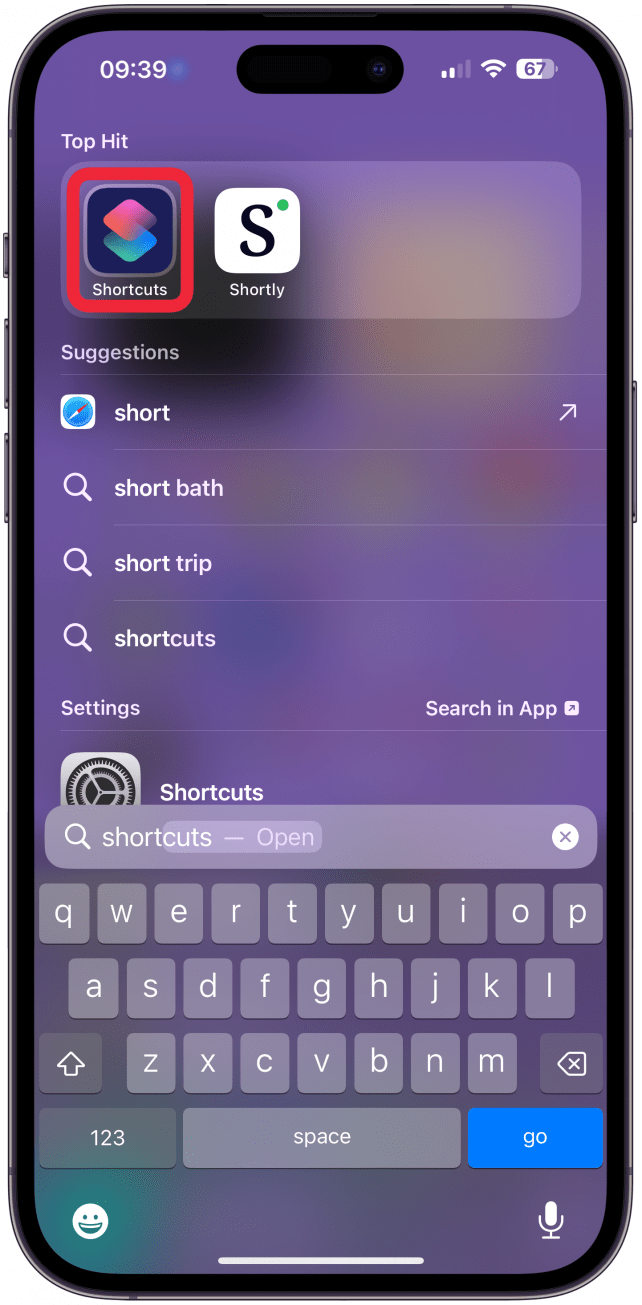
- Navigieren Sie zur Registerkarte „Verknüpfungen“, wenn Sie dort noch nicht sind, und tippen Sie auf das Plus-Symbol in der oberen rechten Ecke.

- Tippen Sie auf Aktion hinzufügen.

- Tippen Sie oben auf die Registerkarte Suchen und geben Sie „Größe ändern“ ein.

- Wählen Sie Bildgröße ändern.

- Hier können Sie die Verknüpfung anpassen, wenn Sie möchten. Ich empfehle Ihnen, es zunächst so auszuprobieren, wie es ist, und sich später mit der Anpassung zu befassen. Tippen Sie als Nächstes auf das Symbol i am unteren Rand des Bildschirms.

- Schalten Sie In Freigabeblatt anzeigen ein und tippen Sie dann auf Fertig. Tippen Sie erneut auf Fertig, um die Verknüpfung zu speichern.

- Jetzt können Sie die Größenänderung eines Fotos testen, indem Sie zu einem Foto in der Fotos-App navigieren und ein Foto öffnen, dessen Größe Sie ändern möchten. Tippen Sie auf das Symbol Freigeben.

- Scrollen Sie nach unten und tippen Sie auf Bildgröße ändern.

Ihr verkleinertes Bild wird in Ihrem Album „Aktuelle Fotos“ in der Fotos-App gespeichert. Sie können auf das i-Symbol tippen, um die neue Größe zu sehen. Unten sehen Sie das verkleinerte Bild im Vergleich zum Original.
 Entdecke die versteckten Funktionen deines iPhonesErhalte täglich einen Tipp (mit Screenshots und klaren Anweisungen), damit du dein iPhone in nur einer Minute pro Tag beherrschen kannst.
Entdecke die versteckten Funktionen deines iPhonesErhalte täglich einen Tipp (mit Screenshots und klaren Anweisungen), damit du dein iPhone in nur einer Minute pro Tag beherrschen kannst.
Hinweis
Wenn Sie die Verknüpfung in Schritt 6 anpassen möchten, können Sie zunächst auf 640 tippen und diese Zahl in eine andere Pixelzahl ändern, die der gewünschten Breite Ihrer Bilder entspricht. Die Bildhöhe wird automatisch angepasst, damit das Verhältnis gleich bleibt. Wenn Sie auf Größe tippen, können Sie Prozentsatz wählen und die Bildgröße auf der Grundlage eines Prozentsatzes statt einer Pixelzahl ändern. Sie können auch zusätzliche Schritte hinzufügen, z. B. das Bild auf ein bestimmtes Seitenverhältnis zuschneiden, es automatisch in einem bestimmten Ordner speichern usw.
Mit der Shortcuts-App ist fast alles möglich! Wenn Sie mehr über die Shortcuts-App und andere iPhone-Tipps und -Tricks erfahren möchten, lesen Sie unseren kostenlosenTipp des Tages Newsletter.
Fotos auf dem iPhone zuschneiden: Seitenverhältnisse & Freihand
Lernen Sie, wie Sie ein Bild auf Ihrem iPhone mithilfe nativer und Drittanbieter-Apps verkleinern oder vergrößern oder das Seitenverhältnis ändern können. Wir zeigen Ihnen, wie Sie mit der App „Shortcuts“ die Größe von Fotos manuell ändern, mit der App „Fotos“ Fotos zuschneiden und mit den Einstellungen der App „Nachrichten“ automatisch Fotos mit geringerer Qualität senden können.
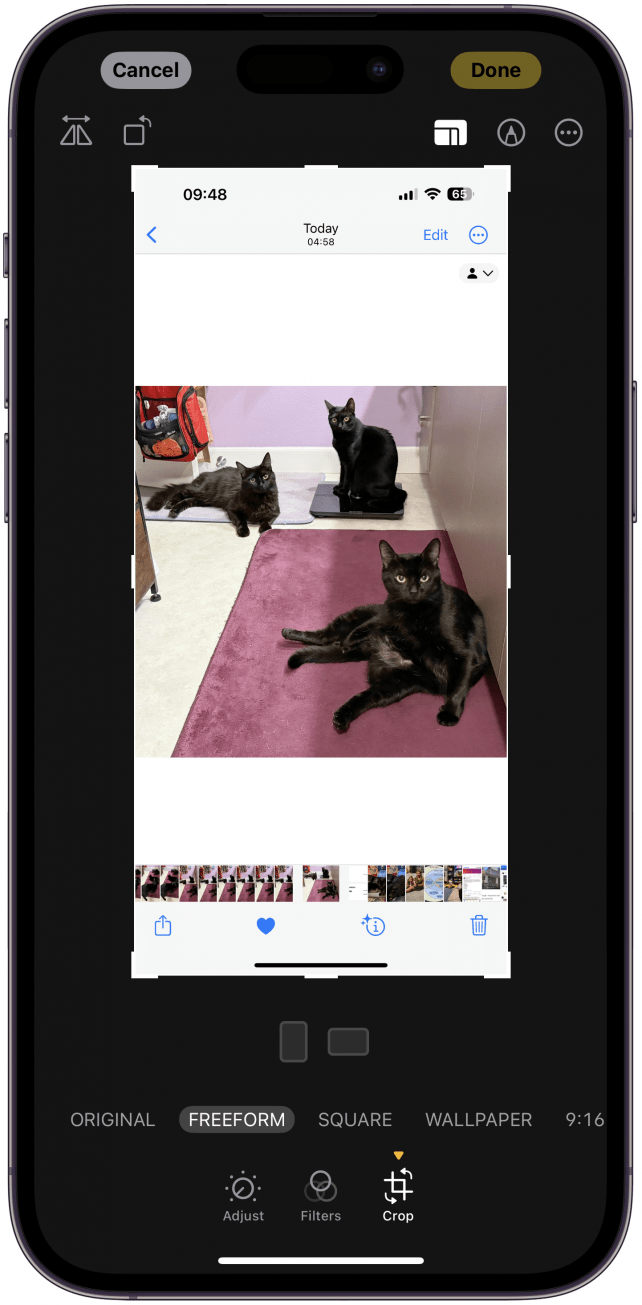
Größenänderung von Fotos auf dem iPhone mit der App „Shortcuts
Die App „Verknüpfungen“ mag zwar einschüchternd wirken, aber es ist wirklich einfach, eine benutzerdefinierte Verknüpfung zum Ändern der Größe Ihrer Fotos zu erstellen. Noch besser: Die Verknüpfung kann zu Ihrer Freigabe hinzugefügt werden, sodass Sie die Größe von Fotos direkt in der Fotos-App ändern können. So können Sie die Größe von Fotos auf dem iPhone verringern:
- Öffnen Sie die App Verknüpfungen.

- Navigieren Sie zur Registerkarte „Verknüpfungen“, wenn Sie dort noch nicht sind, und tippen Sie auf das Plus-Symbol in der oberen rechten Ecke.

- Tippen Sie auf Aktion hinzufügen.

Tippen Sie oben auf die Registerkarte Suchen und geben Sie „Größe ändern“ ein.
Wählen Sie Bildgröße ändern.
Hier können Sie die Verknüpfung anpassen, wenn Sie möchten. Ich empfehle Ihnen, es zunächst so auszuprobieren, wie es ist, und sich später mit der Anpassung zu befassen. Tippen Sie als Nächstes auf das Symbol i am unteren Rand des Bildschirms.
- Schalten Sie In Freigabeblatt anzeigen ein und tippen Sie dann auf Fertig. Tippen Sie erneut auf Fertig, um die Verknüpfung zu speichern.
- Jetzt können Sie die Größenänderung eines Fotos testen, indem Sie zu einem Foto in der Fotos-App navigieren und ein Foto öffnen, dessen Größe Sie ändern möchten. Tippen Sie auf das Symbol Freigeben.
- Scrollen Sie nach unten und tippen Sie auf Bildgröße ändern.